Vanliga frågor om standardlösenord

I dagens artikel kommer Quantrimang att sammanfatta några vanliga frågor om standardlösenord för att hjälpa läsarna att svara på frågor relaterade till detta problem.
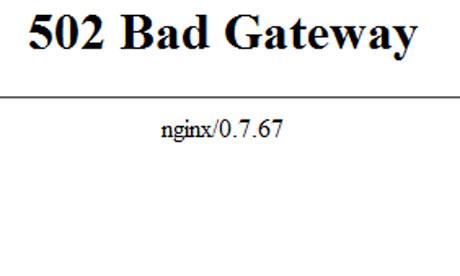
Fel 502 Bad Gateway är ett HTTP-statuskodfel , vilket innebär att en server fick ett "ogiltigt" svar från en annan server.
Allt om 502 Bad Gateway
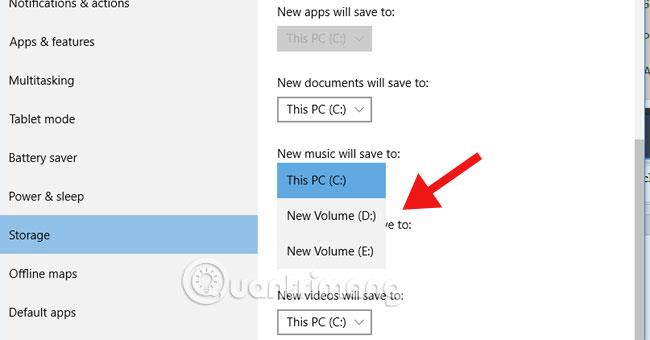
502 Bad Gateway felmeddelande
Varje gång du besöker en webbplats skickar din webbläsare en förfrågan till webbservern . Webbservern tar emot och bearbetar begäran och skickar sedan tillbaka de begärda resurserna tillsammans med HTTP-huvuden och HTTP-statuskoder. Normalt syns inte HTTP-statuskoder om det inte finns ett problem. Det är i princip serverns sätt att meddela dig att något gick fel, tillsammans med kod för hur man diagnostiserar problemet.
Det finns olika typer av 500-statusfelkoder (500, 501, 502, 503, 504, 520, etc.) och deras betydelser kan variera något. Dessa fel indikerar att begäran accepterades, men servern hindrade begäran från att uppfyllas. I det här fallet betyder 502 Bad Gateway-felet specifikt att en server, medan den fungerade som en gateway eller proxy, fick ett ogiltigt svar från den inkommande servern.
Hur påverkar 502 Bad Gateway-fel SEO?
Till skillnad från fel 503, som används för WordPress-underhållsläge och kräver att Google återkommer senare, kan fel 502 ha en negativ inverkan på SEO om det inte åtgärdas omedelbart. Om webbplatsen är nere under en längre tid, säg mer än 6 timmar, kan Google se 502-felet som ett problem på webbplatsnivå som måste lösas. Detta kan påverka din ranking. Om du är orolig för att 502-fel ska återkomma bör du ta reda på varför de inträffar. Några lösningar nedan kan hjälpa dig.
Bad Gateway-fel på varje webbplats kommer att vara olika. Men om du stöter på ett Bad Gateway-fel kommer du att se ett av felmeddelandena nedan:
"502 Bad Gateway"
"502-tjänst tillfälligt överbelastad"
"Fel 502"
"Tillfälligt fel (502)"
"502 proxyfel"
"502 Server Error: Servern stötte på ett tillfälligt fel och kunde inte slutföra din begäran."
"HTTP 502"
"502. Det är ett fel."
"Bad Gateway: Proxyservern fick ett ogiltigt svar från en uppströmsserver."
"HTTP Error 502 - Bad Gateway"
Felet 502 Bad Gateway som visas i webbläsarfönstret liknar det på webbplatsen.
"Fail Whale" är ett av Twitters "ökända" fel, och karaktären av detta fel är 502 Bad Gateway-felet.
Bad Gateway-fel i Windows Update genererar ofta felkoden 0x80244021 eller felmeddelandet WU_E_PT_HTTP_STATUS_BAD_GATEWAY.
När Google-tjänster, som Google Sök eller Gmail, uppstår ett 502 Bad Gateway-fel, visar det ofta ett serverfel (serverfel) eller i vissa fall helt enkelt 502 på skärmen.
Vanligtvis uppstår Bad Gateway-fel på grund av problem mellan onlineservrar som du inte kan "kontrollera".
Notera:
Microsoft IIS:s webbserverhanteringssystem ger ofta mer detaljerad information om orsaken till 502 Bad Gateway-felet genom att lägga till ytterligare parametrar efter 502, såsom HTTP Error 502.3 - Webbservern fick ett ogiltigt svar när den fungerade som en gateway eller proxy.
Som nämnts ovan beror orsaken till 502 Bad Gateway-felet på serverstockning eller något problem som du inte kan kontrollera.
För att åtgärda det här felet kan du hänvisa till några lösningar nedan:
Försök att ladda om URL:en igen genom att trycka på F5 -tangenten eller klicka på knappen Uppdatera / Ladda om .
502 Bad Gateway-felet uppstår eftersom servern är tillfälligt nere för en uppgradering. Det är bara ett tillfälligt fel, så du kan använda lösningen för att ladda om sidan igen för att åtgärda felet.
Stäng alla fönster i din webbläsare, öppna sedan webbläsaren igen och försök öppna webbplatsen du vill besöka igen.
Fel 502 kan uppstå eftersom din dator har ett problem när du surfar på webben i webbläsaren. Det enklaste sättet att fixa fel 502 i det här fallet är att starta om din webbläsare.
"Föråldrade" filer eller skadade filer lagrade i din webbläsare kan vara orsaken till fel 502. I det här fallet är det bara att rensa cachefilerna och försöka öppna sidan du vill ha igen. Åtkomsten är klar.
Se stegen för att rensa cacheminnet i webbläsare här.
"Föråldrade" filer eller skadade filer lagrade i din webbläsare kan vara orsaken till fel 502. Om du har använt lösningen för att ta bort webbläsarcachefiler men du fortfarande inte kan. För att fixa fel 502 kan du tänka på lösningen som att ta bort cookies på din webbläsare för att åtgärda felet.
Se stegen för att ta bort cookies i webbläsare här .
Obs: Om du inte vill radera alla cookies i din webbläsare kan du hitta och ta bort cookies relaterade till webbplatsen du besöker som visar fel 502.
När din webbläsare körs i felsäkert läge betyder det att webbläsaren körs med standardinställningar, utan tillägg, tillägg och verktygsfält.
När du kör webbläsaren i felsäkert läge, om fel 502 inte inträffar, kan du bekräfta att orsaken till fel 502 beror på tillägg eller webbläsarinställningar. Sedan behöver du bara återställa webbläsarinställningarna till standardläge eller hitta och inaktivera tilläggen som orsakar felet och du är klar.
Obs : För att köra webbläsaren i felsäkert läge behöver du bara starta din Windows-dator i felsäkert läge och köra vilken webbläsare du ofta använder.
Du kan använda en alternativ webbläsare, som Chrome, Firefox, Internet Explorer, Micorsoft Edge eller Safari.
Om du har tillämpat ovanstående lösningar och fortfarande inte kan fixa fel 502, kan du använda en alternativ webbläsare för att surfa på webben. Om fel 502 inte visas i alternativa webbläsare kan orsaken till felet vara något fel med din ursprungliga webbläsare. Du kan sedan avinstallera den webbläsaren och sedan ladda ner och installera om webbläsaren för att åtgärda felet.
Om du har installerat MS Forefront TMG SP1 och när du besöker en webbplats får du ett felmeddelande Felkod: 502 Proxy Error. Nätverksinloggningen misslyckades. (1790) eller andra liknande felmeddelanden.
Du kan sedan ladda ner och installera Software Update 1 för Microsoft Forefront Threat Management Gateway (TMG) 2010 Service Pack 1 för att åtgärda felet.
LADDA NED Programuppdatering 1 för Microsoft Forefront Threat Management Gateway (TMG) 2010 Service Pack 1 till din dator och installera här .
Notera:
Den här lösningen är inte en generell lösning för att fixa 502 Proxy Error utan är endast tillämplig i vissa specifika fall.
Vissa tillfälliga problem medan din dator ansluter till Internet kan vara orsaken till fel 502. Det här fallet är väldigt enkelt, du behöver bara starta om datorn för att åtgärda felet.
Ibland i vissa fall kan problem på modem, routrar, switchar eller andra nätverksenheter också vara orsaken till fel 502 eller fel 502 Bad Gateway. I det här fallet behöver du bara starta om enheterna: modem, router, switchar... igen och du är klar.
Ändra DNS på servrar, eller din router, dator eller enheter. Ibland uppstår Bad Gateway-fel på grund av tillfälliga problem på DNS-servrar.
Detta är också en av de bra lösningarna för att fixa 502 Bad Gateway-fel. Det är möjligt att webbplatsen i många fall har ett fel och att administratörerna inte har "åtgärdat" felet, och detta är orsaken till 502 Bad Gateway-felet.
Du kan besöka sidan med webbplatsens kontaktinformation för att se kontaktlistor med några populära webbplatser idag. De flesta webbplatser har sociala mediekonton som används för att stödja deras tjänster, och vissa webbplatser innehåller även e-post och telefonnummer så att användare kan kontakta dem.
Den sista lösningen för att fixa 502 Bad Gateway-felet är att du kan kontakta din Internetleverantör så att de kan hitta orsaken och åtgärda felet.
Se några fler artiklar nedan:
Lycka till!
I dagens artikel kommer Quantrimang att sammanfatta några vanliga frågor om standardlösenord för att hjälpa läsarna att svara på frågor relaterade till detta problem.
Vad du behöver är en VPN – vilket gör de olika alternativen enkla, och CyberGhost VPN är en av de bästa VPN:erna när det kommer till enkelhet.
Ett antal bästa metoder för säkerhet har dykt upp i och med framväxten av multimolnmiljöer, och det finns några viktiga steg som alla organisationer bör ta när de utvecklar sina egna säkerhetsstrategier.
I Microsofts Windows Vista operativsystem tillät DreamScene att ställa in dynamiska bakgrunder för datorer, men åtta år senare är det fortfarande inte tillgängligt på Windows 10. Varför har denna sed representerat en tillbakagång till det förflutna under åren, och vad kan vi göra för att ändra på detta?
Om vi vill koppla två bärbara datorer till nätverket kan vi använda en nätverkskabel och sedan ändra IP-adresserna på de två datorerna och det är det.
När Windows visar felet "Du har inte behörighet att spara på den här platsen", kommer detta att hindra dig från att spara filer i önskade mappar.
Syslog Server är en viktig del av en IT-administratörs arsenal, särskilt när det gäller att hantera händelseloggar på en centraliserad plats.
Fel 524: En timeout inträffade är en Cloudflare-specifik HTTP-statuskod som indikerar att anslutningen till servern stängdes på grund av en timeout.
Felkod 0x80070570 är ett vanligt felmeddelande på datorer, bärbara datorer och surfplattor som kör operativsystemet Windows 10. Det visas dock även på datorer som kör Windows 8.1, Windows 8, Windows 7 eller tidigare.
Blue screen of death-fel BSOD PAGE_FAULT_IN_NONPAGED_AREA eller STOP 0x00000050 är ett fel som ofta uppstår efter installation av en hårdvarudrivrutin, eller efter installation eller uppdatering av en ny programvara och i vissa fall är orsaken att felet beror på en korrupt NTFS-partition.








